NFTを販売するためのMetamask(メタマスク)の導入手順

MetaMask(メタマスク)とは?
MetaMaskは暗号資産(仮想通貨)用のウォレットの一種類です。Ethereum(イーサリアム)に対応しています。
暗号資産(仮想通貨)のウォレットとは?
イーサリアム(Ethereum)などの暗号資産(仮想通貨)は、暗号資産取引所で購入することができます。
購入した暗号資産(仮想通貨)を、実際にインターネット上で様々なサイトやアプリケーションで使うために必要なるのがウォレットです。
MetaMaskを使えば、暗号資産を使って、オンラインショッピング、ゲームでの支払い、NFTの売買などをすることができます。
MetaMask(メタマスク)の導入方法は?
MetaMaskを使うには、まず、MetaMaskをダウンロードしてインストールする必要があります。次に、MetaMaskにログインするためのパスワードを設定する必要があります。そして、MetaMaskに暗号資産を入金することで、暗号資産を管理・利用することができます。
- MetaMask(メタマスク)のインストール
- MetaMaskアカウントの作成・設定
- MetaMask(メタマスク)へ暗号資産(仮想通貨)の入金
MetaMask(メタマスク)のインストール
ブラウザにMetaMask(メタマスク)をインストールします。
ここではGoogle Chromeにインストールします。
Google Chromeで下記にアクセスします。
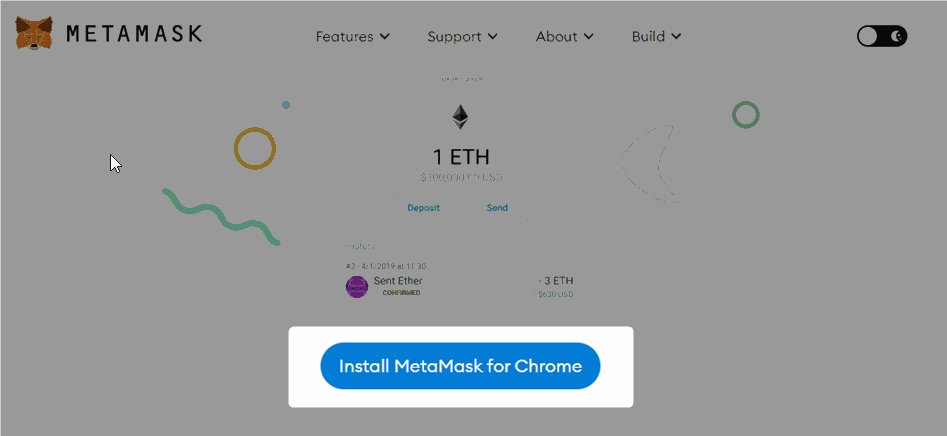
▲「Install MetaMask for Chrome」をクリックします。
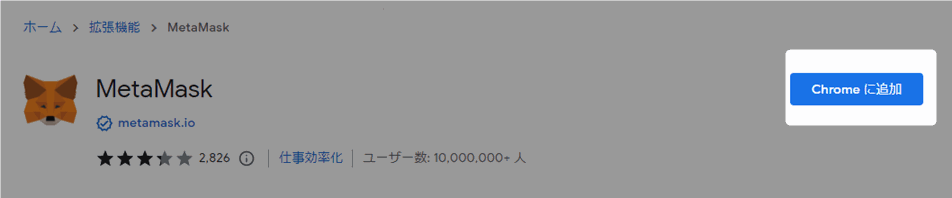
▲Chromeに追加をクリックします。
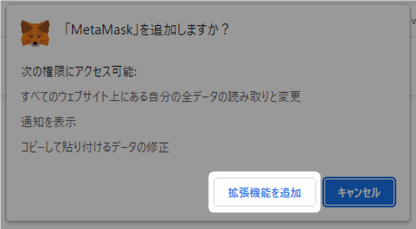
インストール完了のメッセージが表示されたインストール完了です。
MetaMask(メタマスク)アカウントの作成
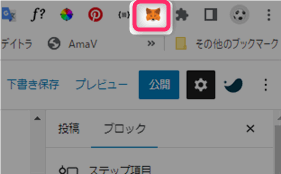
MetaMask(メタマスク)をインストールするとブラウザの上部にMetamaskのキツネのアイコンが表示されますのでクリックします。
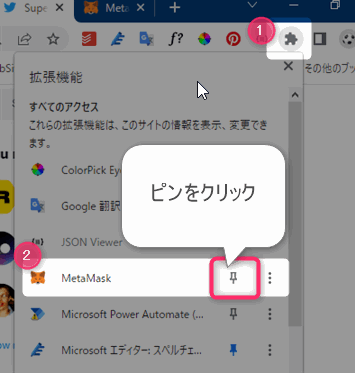
Metamaskのアイコンが表示されない場合は、拡張機能アイコン(パズルようなマーク)をクリックすると、拡張機能一覧が開きますので、その中から探してみてください。
ピンをクリックすることで常に表示させておくこともできます。
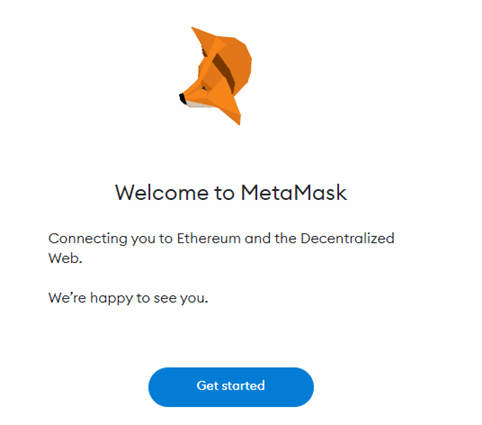
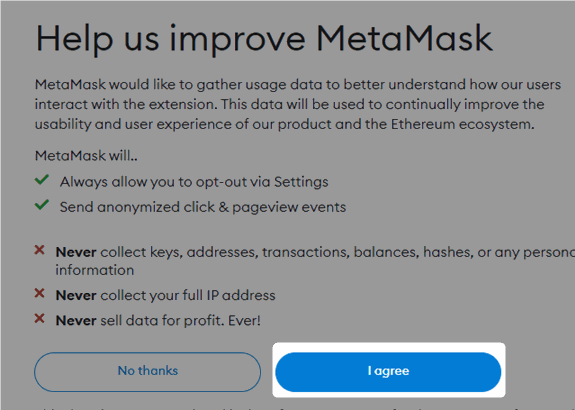
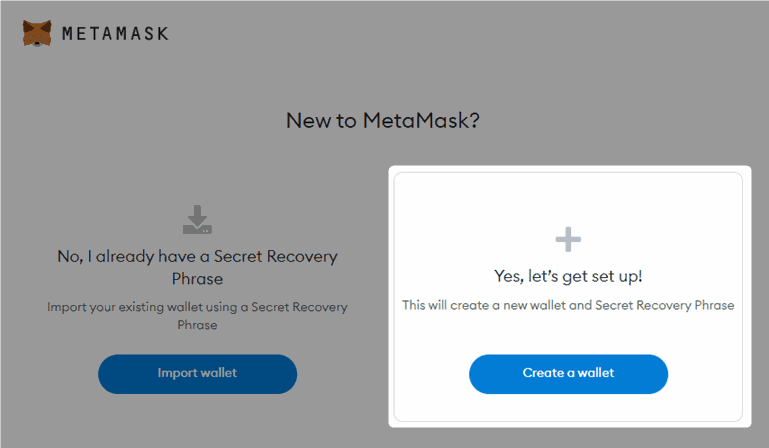
▲今回は新規作成なので、右側の「Create a wallet」をクリックします。




コメント